Page 1
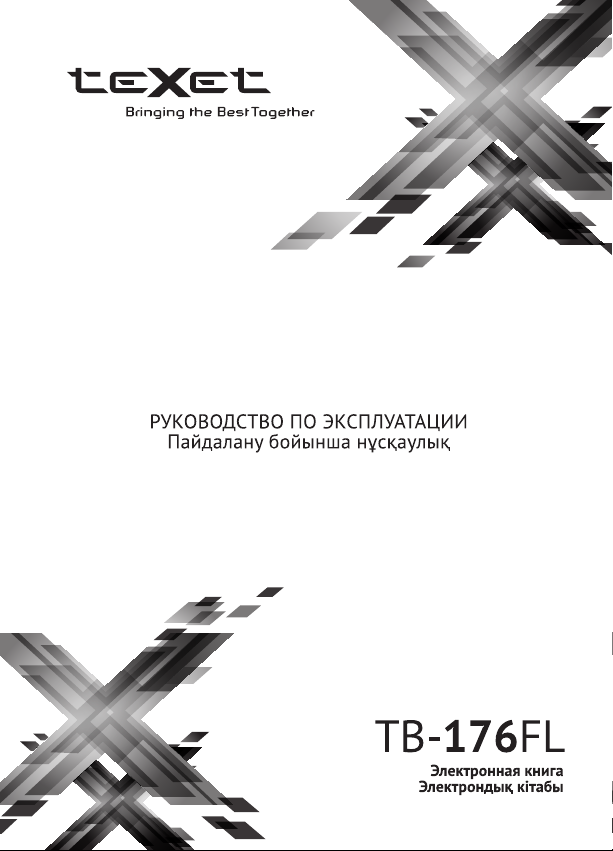
Page 2
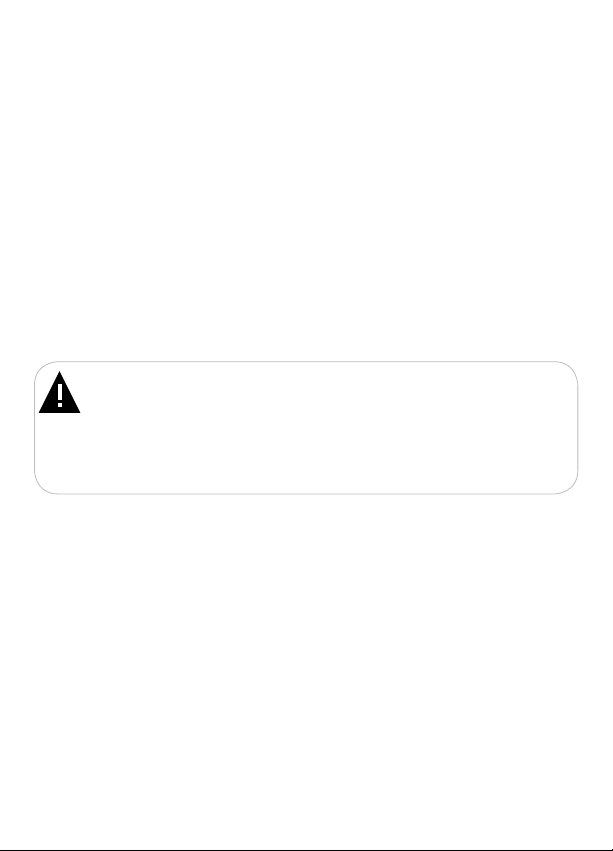
Благодарим за то, что вы выбрали нашу электронную книгу. Прежде
чем начать эксплуатацию устройства, внимательно прочтите данное
руководство, чтобы воспользоваться всеми возможностями книги и
продлить срок ее службы. Сохраните это руководство, чтобы обратиться
к нему, если в будущем возникнет такая необходимость. Внешний вид
изображенных на рисунках в руководстве книг и экранов меню может
отличаться от вида существующих изделий, поскольку все иллюстрации
даны на основе прототипов наших моделей.
Если вы хотите соединить эту книгу с компьютером, то сначала
подключите microUSB-кабель к компьютеру, а затем к книге. Если вам
нужно отключить книгу от компьютера, то вначале следует отключить
microUSB-кабель от книги. Наша компания не несет ответственности за
ущерб, причиненный в результате применения книги не по назначению.
Поскольку определенные компоненты устройства могут занять
некоторую область флэш-памяти, емкость свободной памяти может
оказаться меньше стандартной.
ВНИМАНИЕ!
Ни в коем случае не отключайте книгу от компьютера в процессе
чтения, записи или удаления файлов.
Используйте иконку “Безопасное извлечение устройства” на
панели задач для отключения книги.
Если книга не включается и не реагирует на заряд, перезагрузите ее,
нажав тонким неострым предметом кнопку в отверстии RESET.
Page 3
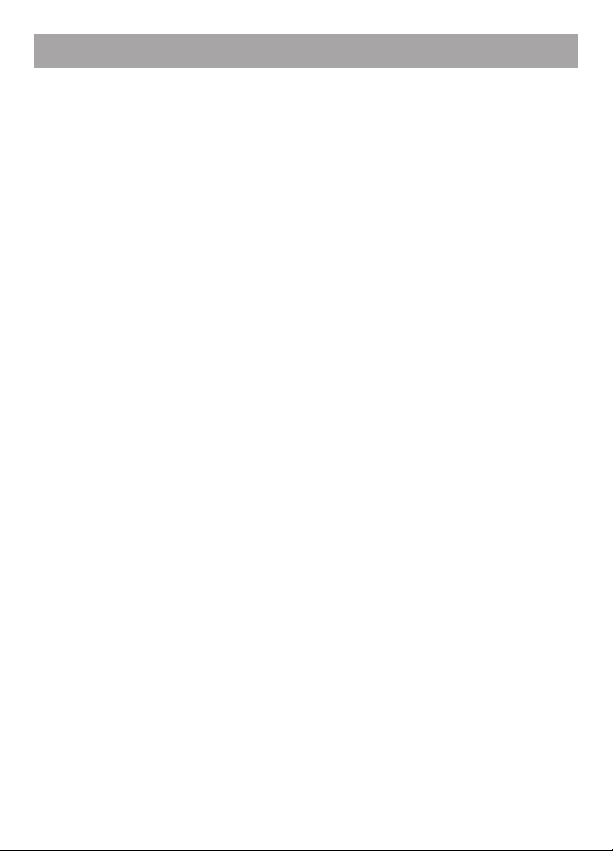
2
Содержание
1 Общий вид электронной книги ..................................................................4
2 Технические характеристики.....................................................................5
3 Технология электронных чернил ..............................................................5
4 Комплектность ...........................................................................................5
5 Указания по эксплуатации книги ...............................................................6
6 Указания по эксплуатации аккумуляторной батареи ..............................7
7 Возможности ............................................................................................10
8 Подготовка к работе ................................................................................11
8.1 Подключение карты памяти .......................................................... 11
8.2 Подключение устройства к ПК.......................................................12
8.3 Работа с документами ...................................................................13
8.4 Отключение от компьютера ...........................................................14
8.5 Форматирование ............................................................................16
9 Начало эксплуатации ..............................................................................17
9.1 Управление питанием .................................................................... 17
9.2 Блокировка и подсветка дисплея ..................................................18
9.3 Настройка Wi-Fi ..............................................................................19
9.4 Начало работы ...............................................................................20
10 Книги .......................................................................................................21
10.1 Просмотр текстовых файлов ....................................................... 21
10.2 Сенсорные зоны управления ......................................................24
10.3 Управление текстовыми файлами .............................................. 27
11 Блокнот ...................................................................................................33
12 Фото ........................................................................................................35
12.1 Просмотр изображений ................................................................35
12.2 Управление изображениями ........................................................38
13 Браузер ...................................................................................................39
14 Прочее ....................................................................................................41
14.1 Избранное ..................................................................................... 41
14.2 Файлы ............................................................................................ 43
14.3 Руководство по эксплуатации......................................................44
14.4 Приложения ..................................................................................44
14.5 Почта .............................................................................................44
15 Опции ......................................................................................................46
15.1 Настройки беспроводных сетей ..................................................46
15.2 Настройки экрана .........................................................................48
15.3 Настройка приложений ................................................................49
15.4 Сброс настроек ............................................................................. 49
Page 4
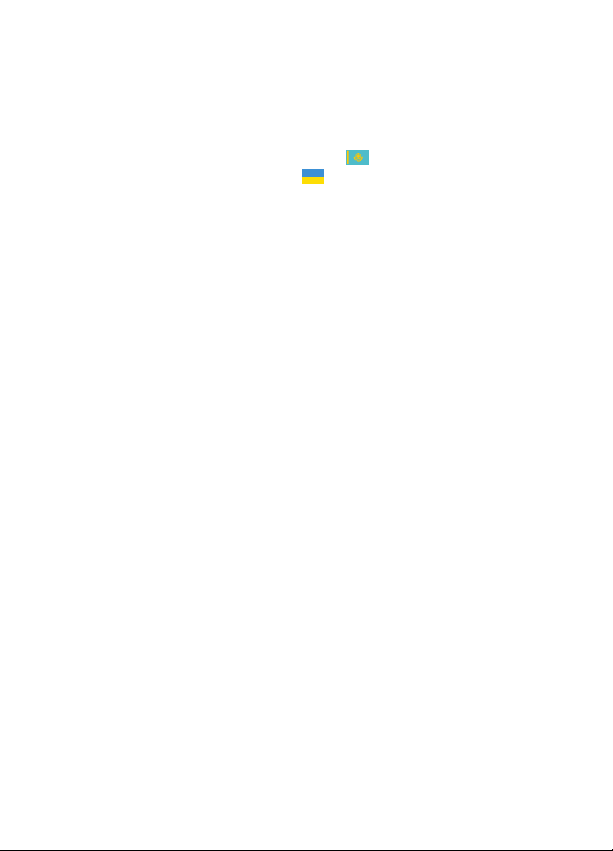
15.5 Память ...........................................................................................50
15.6 Настройка языка ........................................................................... 51
15.7 Настройки даты и времени .......................................................... 51
15.8 Информация .................................................................................53
16 Возможные неисправности и методы их устранения ........................54
17 Условия транспортирования и хранения .............................................56
18 Пайдаланушының қысқа басшылығы - KAZ ..................................57
19 Короткий посібник користувача - UKR ............................................62
20 Для заметок ............................................................................................67
3
Page 5
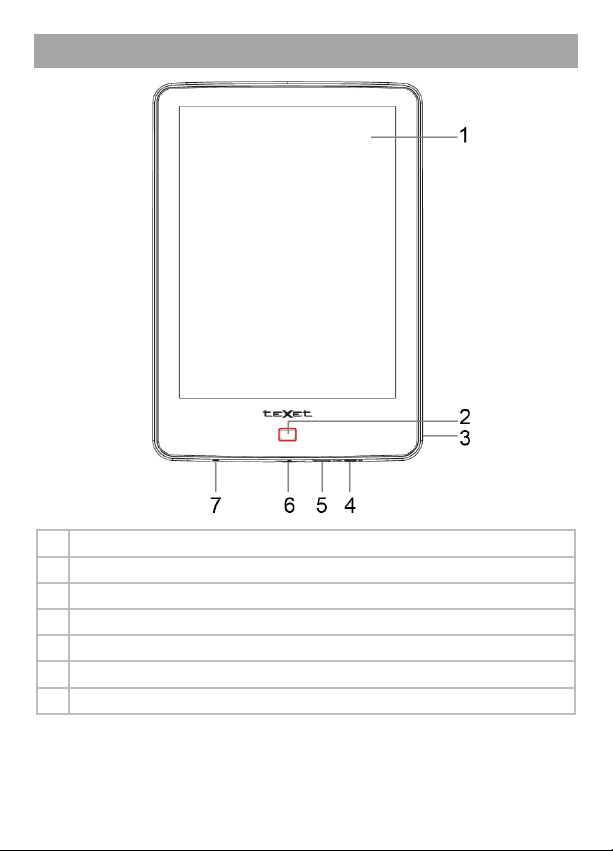
4
1 Общий вид электронной книги
1 Сенсорный дисплей
2 Кнопка возврата в предыдущий пункт меню, выхода в главное меню
3 Кнопка сброса RESET
4 Кнопка включения/выключения питания, блокировки дисплея
5 Разъем для подключения microUSB-кабеля
6 Слот для microSD/SDHC-карт
7 Световой индикатор подключения к компьютеру/сетевому адаптеру
Page 6
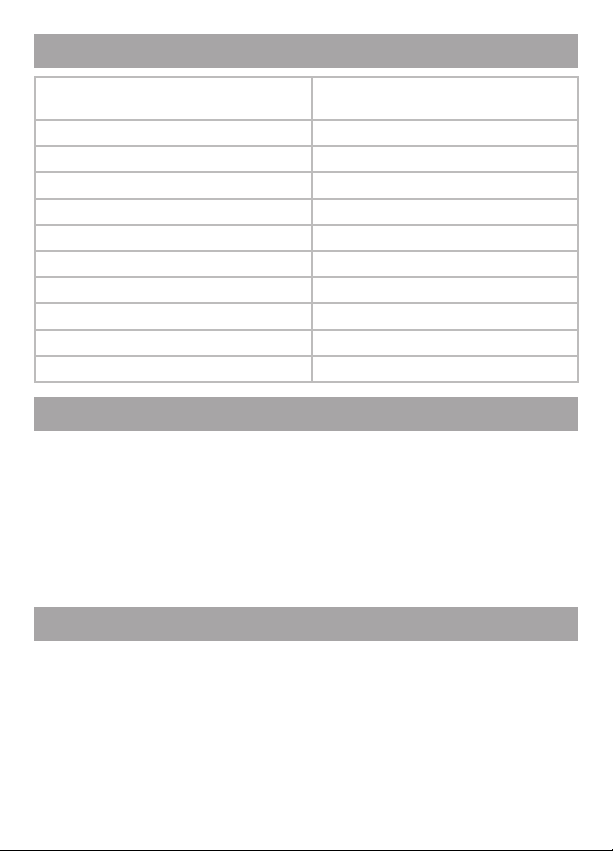
2 Технические характеристики
Дисплей Электронные чернила 6 дюймов,
Разрешение дисплея 600x800 пикселей
Градация серого 16 уровней
Подсветка дисплея есть
Встроенная память 4 ГБ
Размер (длина х ширина х толщина) 159x113x10 мм
Масса 220 г
Питание Li - Pol аккумулятор, 2000 мАч
Слот для карт microSD/SDHC (до 32 ГБ)
Тип передачи данных USB 2.0
Встроенный модуль Wi-Fi 802.11b/g/n
емкостный сенсор
3 Технология электронных чернил
Технология электронных чернил представляет собой технологию
отображения печатного текста на экране, которая не вызывает
напряжение глаз во время чтения. Энергопотребление дисплеев на
основе электронных чернил очень низкое, что позволяет вам читать
тысячи страниц текста после одной подзарядки устройства. Кроме того,
на отображение данных на электронной бумаге не сказывается отражение
солнечного света, а также угол обзора на таком экране значительно шире,
чем на обычном экране.
4 Комплектность
1. Электронная книга ............................................................................ 1 шт.
2. Руководство по эксплуатации .......................................................... 1 экз.
3. Сетевой адаптер ............................................................................... 1 шт.
4. microUSB-кабель ..............................................................................1 шт.
5. Чехол ................................................................................................. 1 шт.
6. Гарантийный талон ...........................................................................1 экз.
5
Page 7
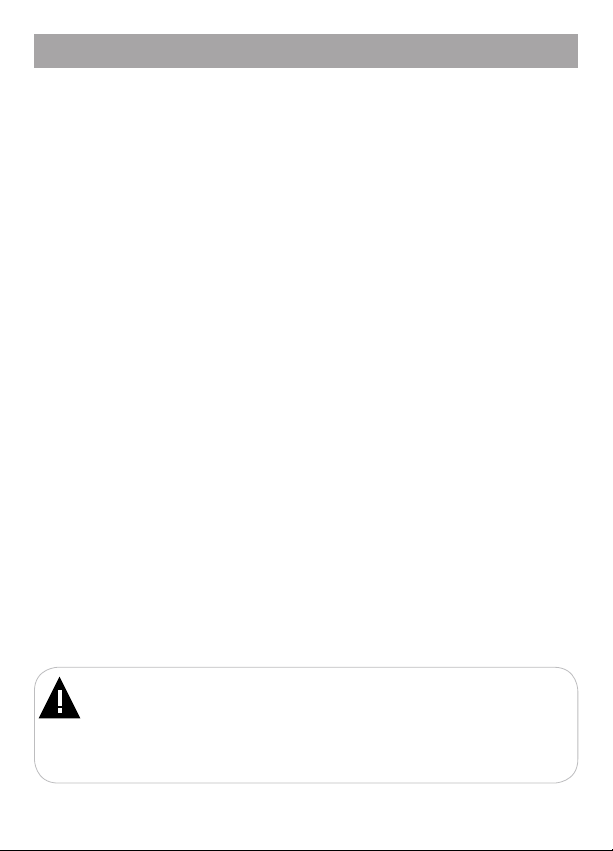
6
5 Указания по эксплуатации книги
Нижеследующие указания по эксплуатации предназначены для
того, чтобы помочь вам правильно использовать книгу и сохранять ее
в рабочем состоянии. Внимательно прочитайте этот раздел и строго
следуйте приведенным в нем инструкциям.
• Книгу следует держать вдали от зон воздействия экстремальных
изменений температур (выше 35° С и ниже 5° С), влаги и статического
электричества.
• Не роняйте книгу на твердую поверхность, не вставляйте в нее
посторонние предметы, не кладите на нее тяжелые предметы и не
допускайте контакта книги с химикатами.
• Никогда не распыляйте на корпус и дисплей книги жидкости и
моющие средства. Для ухода за книгой не используйте чистящие средства,
содержащие спирт и аммиак.
• Для очистки экрана книги используйте только мягкую ткань или
специальные салфетки.
• Не прилагайте излишние усилия при нажатии на сенсорный экран,
это может привести к его повреждению. При работе с таким экраном
достаточно легкого касания подушечкой пальца его поверхности.
• Не используйте металлические и другие твердые (острые) предметы
для управления книгой, в противном случае, это может привести к
повреждению экрана и сбоям функции управления.
• Не оставляйте экран под прямыми солнечными лучами.
• Избегайте попадания книги в зоны воздействия прямого света
или излучающих тепло устройств; не помещайте книгу в пыльную или
задымленную среду.
• Не разбирайте, не ремонтируйте книгу самостоятельно.
• Делайте копии файлов, хранящихся в памяти книги, поскольку наша
компания не несет ответственности за любые потери таких данных.
• Не используйте книгу за рулем транспортного средства.
• В целях охраны окружающей среды просим вас утилизировать
упаковочные материалы, батареи и непригодные электронные продукты
отдельно.
ВНИМАНИЕ!
Электронная книга оснащена емкостным сенсором, для работы с
устройством достаточно легкого касания подушечкой пальца поверхности
экрана. Не прилагайте излишних усилий при нажатии, так как можно
повредить экран. Если книга не откликается на нажатие, не усиливайте
прикосновение, а подождите несколько секунд.
Page 8
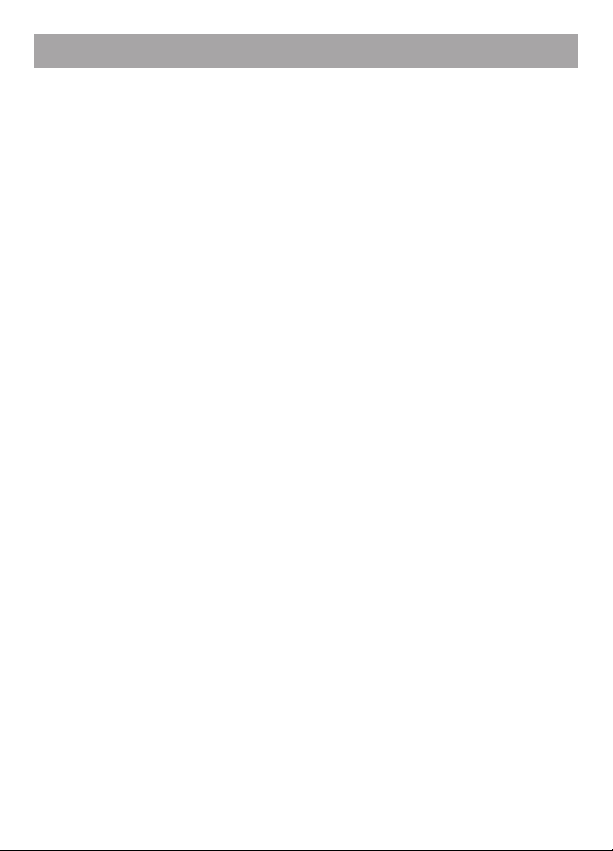
6 Указания по эксплуатации аккумуляторной батареи
Для вывода аккумуляторной батареи (далее АКБ) на максимальную
рабочую мощность и емкость, при первом ее использовании необходимо
4 раза полностью ее разрядить и 4 раза полностью зарядить, то есть
последовательно выполнить 4 полных цикла разряда и заряда АКБ.
Существует несколько вариантов заряда АКБ в зависимости от типа
(модели) вашего Устройства.
Вариант 1: Зарядка АКБ производится от сетевого зарядного
устройства с номинальными параметрами 240/5 В, 0,3/1,5А, со
штыревым выходом, входящего в комплектность Устройства (далее
СЗУ). Поставляемые изготовителем с Устройством СЗУ предназначены
для обеспечения максимального срока эксплуатации АКБ.
Вариант 2: Зарядка АКБ производится от универсального сетевого
зарядного устройства общего назначения с номинальными параметрами
240/5 В, 0,3/1,5А, со штыревым выходом (далее УСЗУ). УСЗУ в
комплектность Устройства не входит и приобретается пользователем
отдельно в торговой сети.
Вариант 3: Зарядка АКБ производится от универсального сетевого
зарядного устройства общего назначения с номинальными параметрами
240/5 В, 0,3/1,5А, с USB-выходом (далее УСЗУ). УСЗУ в комплектность
Устройства не входит и приобретается пользователем отдельно в
торговой сети.
Вариант 4: Зарядку и подзарядку АКБ возможно также производить
через USB-кабель, входящий в комплектность Устройства, подключив
его к USB-разъему Устройства и USB-разъему с характеристиками 5 В,
1,5 А домашнего компьютера.
Вариант 5: Зарядку и подзарядку АКБ возможно также
производить через полноразмерный USB-разъем, которым оснащено
Устройство, подключив его напрямую к полноразмерному USBразъему с характеристиками 5 В, 1,5 А домашнего компьютера или к
полноразмерному USB-разъему универсального сетевого зарядного
устройства общего назначения с номинальными параметрами 240/5 В,
0,3/1,5А (далее УСЗУ). УСЗУ в комплектность Устройства не входит и
приобретается пользователем отдельно в торговой сети.
Время зарядки и подзарядки АКБ зависит от остаточного уровня
7
Page 9
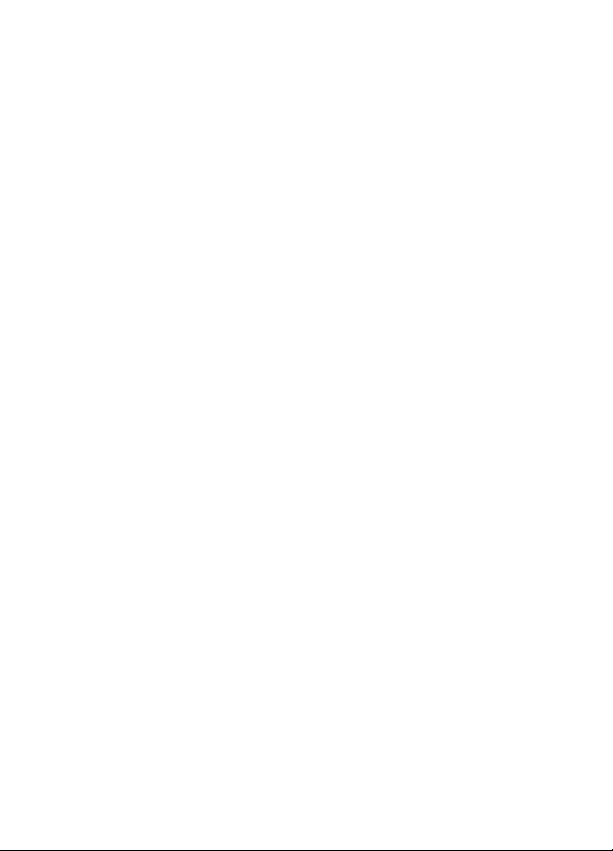
8
заряда, типа и характеристик используемых АКБ, вида и характеристик
применяемого зарядного устройства, температуры окружающей
среды и других факторов. По достижении полного заряда АКБ заряд
автоматически прекращается.
Изготовитель рекомендует использовать при первом и последующих
зарядах АКБ сетевое зарядное устройство (СЗУ), а зарядку или подзарядку
АКБ от USB-порта компьютера производить только в отдельных случаях,
как временный или запасной вариант. Это обусловлено тем, что время
зарядки АКБ от компьютера может существенно отличаться по сравнению
со временем ее зарядки от СЗУ, а степень ее зарядки - может не
достигать своей полноты, а иногда даже не позволять производить ее
зарядку, что может негативно сказываться на общих эксплуатационных
качествах АКБ и на сроках ее службы.
Время работы устройства без подзарядки АКБ зависит от уровня ее
заряда, от типа и характеристик АКБ, функций и режимов, используемых
потребителем при работе устройства, температуры окружающей среды,
правильности введения АКБ в эксплуатацию и других факторов.
При правильной эксплуатации АКБ и средней интенсивности ее
использования, срок службы АКБ может доходить до двух и более лет
и до 400 циклов разрядки, однако, надо учитывать, что со временем
работоспособность АКБ постепенно естественным образом снижается,
поэтому заряжается она все дольше и дольше, а время ее работы без
подзарядки сокращается. Это нормально.
Заряд аккумулятора:
•Заряжайте АКБ при комнатной или близкой к ней температуре.
•При зарядке/подзарядке АКБ заряжайте ее полностью: неполная
зарядка АКБ снижает ее ресурс.
•Не заряжайте полностью заряженные АКБ, так как при этом возможно
снижение их емкости или их повреждение. Также не следует заряжать
АКБ более 12 часов подряд.
•В процессе текущей эксплуатации рекомендуется заряжать АКБ
только после появления на ЖК-дисплее Устройства индикации значка
заряда АКБ с одним делением (значок ■□□), если регулярно заряжать
частично разряженные АКБ, их емкость может снизиться.
•Не следует оставлять АКБ подключенной к зарядному устройству
на срок более 12 часов, поскольку избыточная зарядка может сократить
срок службы АКБ.
•Не пытайтесь использовать для заряда АКБ и питания устройства
Page 10
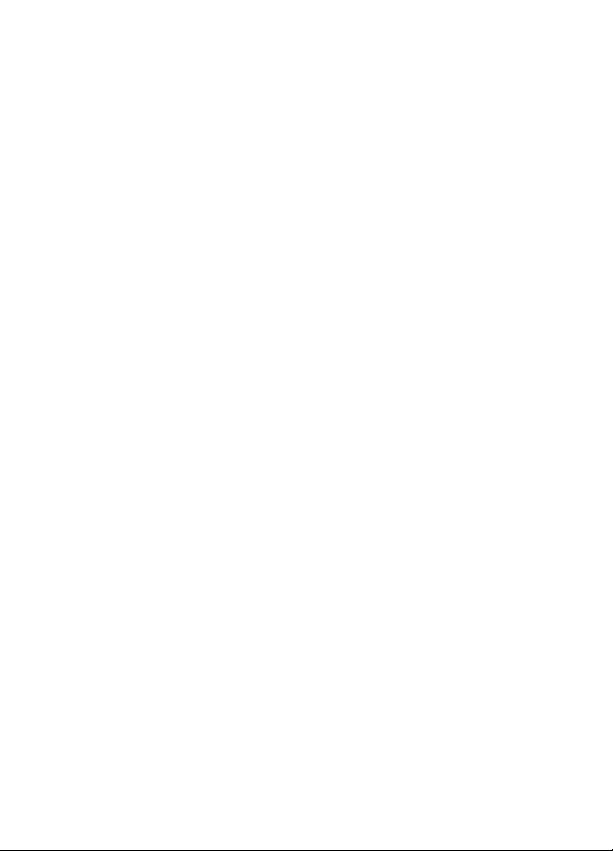
любой другой блок питания, кроме входящего в комплектность Устройства
или рекомендованных изготовителем Устройства. Использование
другого СЗУ может привести к повреждению Устройства или порче АКБ.
•Технические характеристики АКБ таковы, что сразу после покупки
и после длительного хранения зарядка АКБ сразу на полную мощность
невозможна.
•Если полностью заряженную АКБ не использовать в работе, она
со временем разряжается. Если АКБ не использовалась в течение
длительного срока, емкость ее понижается.
•Избегайте воздействия на АКБ температур ниже -10° С или выше
+45° С.
Меры предосторожности:
•Запрещается использовать неисправные зарядные устройства и
АКБ.
•Зарядные устройства и АКБ следует использовать только по их
прямому назначению.
•Запрещается разбирать, модифицировать или нагревать АКБ и СЗУ,
а также вызывать короткое замыкание на их контактах.
•Не допускается отрезать, повреждать, сращивать, модифицировать
кабель СЗУ или USB-кабель, а также зажимать их или ставить на них
тяжелые предметы. Любые подобные действия могут вызвать короткое
замыкание и привести к пожару или поражению электрическим током.
•Используйте только штатные и рекомендованные изготовителем
Устройства АКБ, зарядные устройства, кабели. Использование любых
других комплектующих, аксессуаров и принадлежностей, кроме
входящих в комплектность Устройства или рекомендованных для данного
оборудования его изготовителем, может привести к поломке Устройства,
травме и представлять угрозу безопасности.
•Запрещается использовать АКБ с истекшим сроком службы
(годности).
•Запрещается нагревать АКБ или бросать ее в огонь – она может
взорваться.
•Запрещается использование АКБ и зарядного устройства в условиях
повышенной влажности, например, в ванной комнате.
•Не допускайте падения АКБ, а также значительных механических
воздействий на АКБ, которые могут привести к повреждению ее корпуса.
Это может вызвать утечку электролита и привести к травмам, порче или
взрыву АКБ и Устройства.
9
Page 11
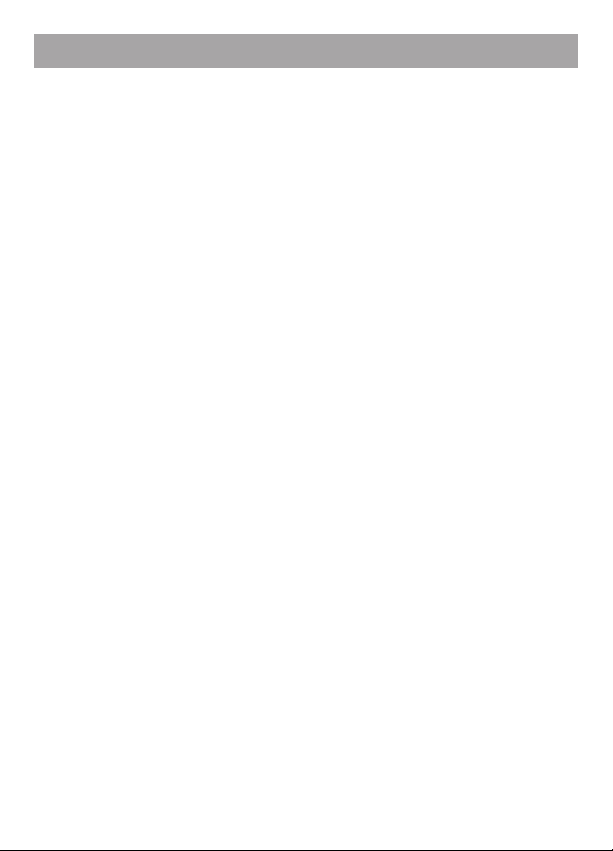
10
7 Возможности
Встроенная подсветка дисплея
•
Внутренняя память 4 ГБ
•
Слот для microSD/SDHC-карт (до 32 ГБ)
•
WiFi модуль (802.11b/g/n) для выхода в Интернет
•
Поддержка текстовых форматов: DOC, DJVU, PDF, FB2, TXT, MOBI,
•
HTML, RTF, FBZ, EPUB, ODT, DOCX, PRC, TCR, XPS, CBZ
Поддержка архивов ZIP, RAR
•
Автоматический режим просмотра текстовых файлов
•
Сохранение/удаление закладок
•
История просмотра последних файлов
•
Поворот текста
•
Поддержка оглавлений
•
Отображение сносок в тексте
•
Воспроизведение изображений в форматах: JPG, BMP, GIF, PNG
•
Изменение масштаба изображений
•
Блокнот
•
Автовыключение
•
Блокировка экрана
•
Поиск файлов
•
Копирование/удаление файлов без использования ПК
•
Интерфейс USB 2.0 (подключение к ПК)
•
Дата и время
•
Page 12
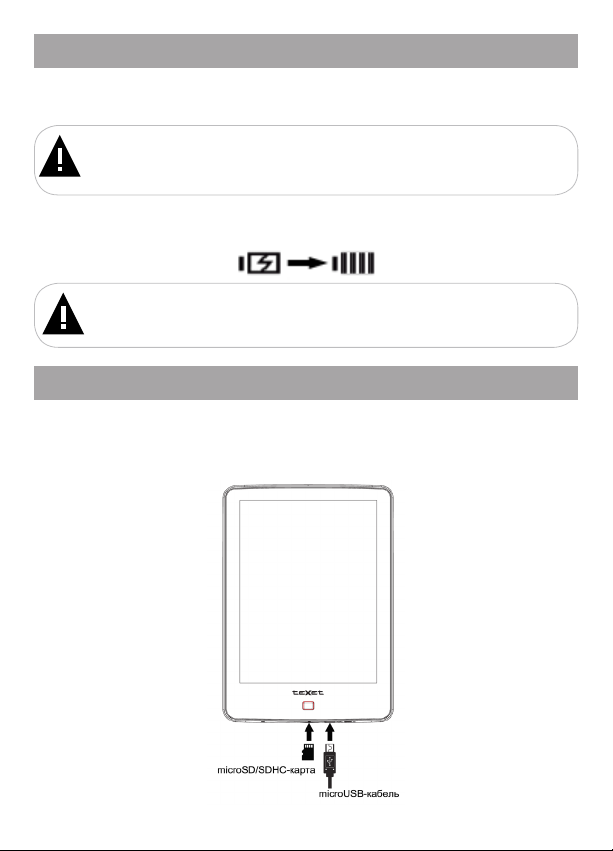
8 Подготовка к работе
Перед первым использованием полностью зарядите аккумуляторную
батарею.
ВНИМАНИЕ!
Перед началом использования книги внимательно ознакомьтесь с
правилами эксплуатации аккумуляторной батареи (см. п. 6).
По достижении полного заряда аккумуляторной батареи процесс
заряда будет автоматически остановлен.
ВНИМАНИЕ!
Избегайте попадания посторонних предметов в разъемы книги.
8.1 Подключение карты памяти
Устройство оборудовано слотом для дополнительных карт памяти
формата microSD/SDHC (Secure Digital Card). Для просмотра файлов
с карты памяти поместите ее до упора в соответствующий разъем в
корпусе книги, как показано на рисунке.
11
Page 13
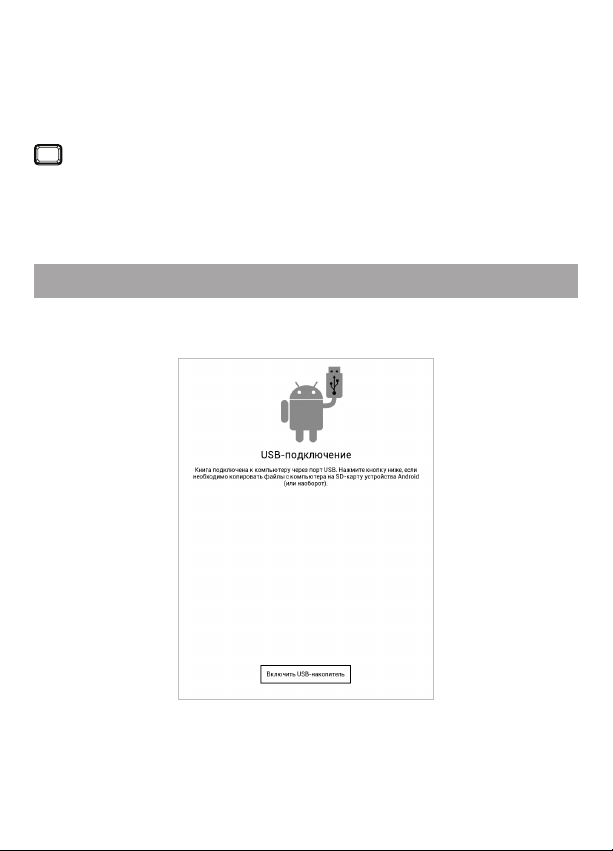
12
Максимальный объ ем к арты памяти – 3 2 ГБ.
Если ка рта была установлена верно, устро йство обнаруж ит е е
автоматически.
Для отключения microSD-карт ы нажмите и удерживайте кнопку
, вы пе рей дете в глав ное м еню . Выберите “Опции” - “Память”.
Нажмите на строку “Извлечь SD-карту”, карта будет отключена.
Для извлечения карт ы памяти слегк а надавите на нее, карта
лег ко в ый дет и з сл ота.
8.2 Подключение устройства к ПК
Для подключения устройства к персональному компьютеру (далее
ПК) используйте стандартный microUSB-кабель (входит в комплект
поставки). Подключите его сначала к ПК, а затем к книге.
Далее нажмите “Включить USB-накопитель”.
Page 14
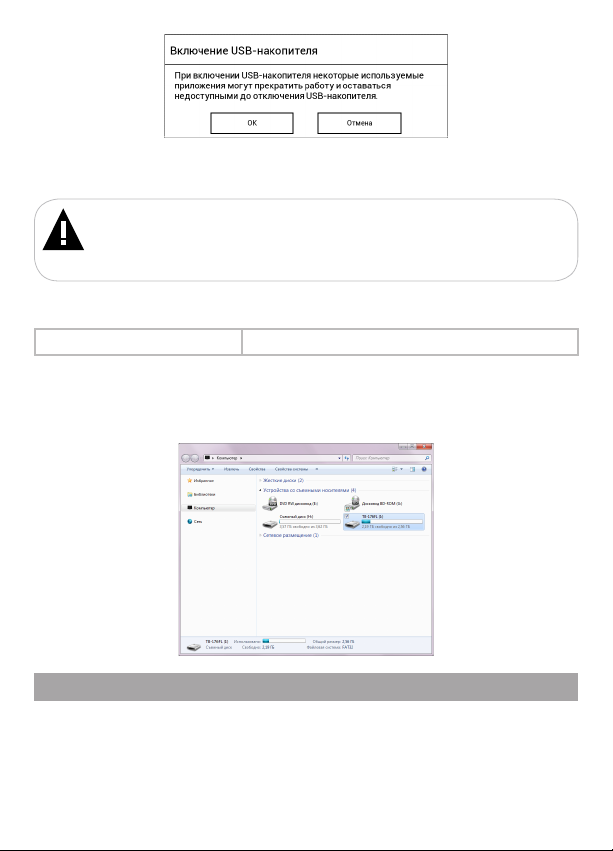
Нажмите “Ок”.
ВНИМАНИЕ!
Данное информационное сообщение выводится на экран только
в том случае, если внутренняя память устройства в текущий момент
используется каким-либо приложением.
Системные требования:
Операционная система Microsoft Windows 2000/XP/Vista/7
После подключения книги к компьютеру все операционные системы
опознают ее автоматически и в папке “Мой компьютер” появятся две
иконки: “TB-176FL” (Память), “Съемный диск” (microSD-карта).
8.3 Работа с документами
В папке “Мой компьютер” дважды щелкните мышью по иконке книги
“TB-176FL”.
Использовать съемный диск книги можно точно так же, как и обычное
USB-устройство для хранения данных. Можно создавать и удалять папки,
копировать файлы с компьютера на книгу и обратно, переименовывать
13
Page 15
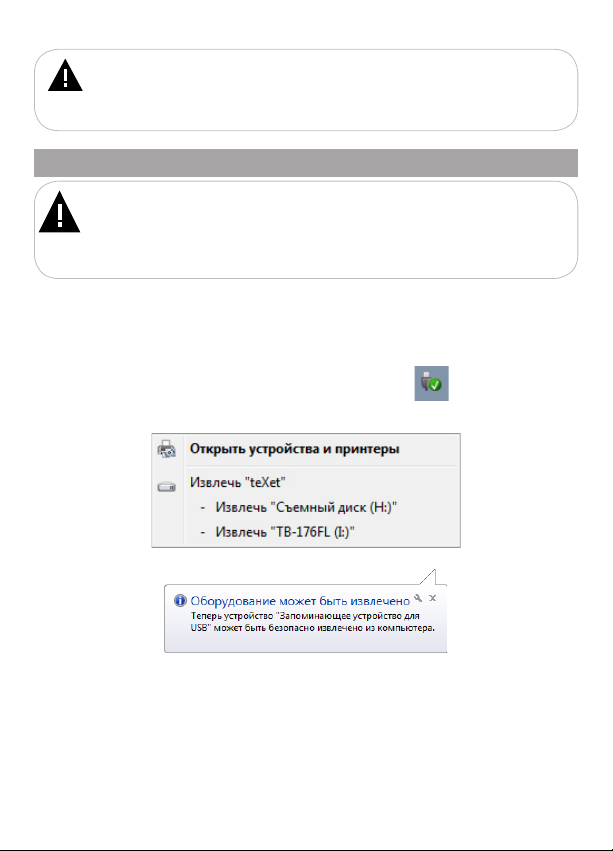
14
файлы, записанные на книгу.
ВНИМАНИЕ!
Загружать файлы в книгу необходимо один за другим,
последовательно. Не используйте многопоточное копирование
(несколько параллельных процессов).
8.4 Отключение от компьютера
ВНИМАНИЕ!
Ни в коем случае не отключайте книгу от компьютера в процессе
чтения, записи или удаления файлов.
Используйте иконку “Безопасное извлечение устройства” на
панели задач для отключения книги.
Для отключения устройства от компьютера воспользуйтесь
следующими способами:
Вариант 1. Отключение с помощью “Безопасного извлечения
устройства” Windows.
1) Щелкните левой кнопкой мыши на значок , расположенный
на панели задач.
2) Нажмите на строку появившегося меню “Извлечь “teXet”.
Теперь книга может быть безопасно отключена от компьютера.
Вариант 2. Отключение съемного диска Android.
Page 16
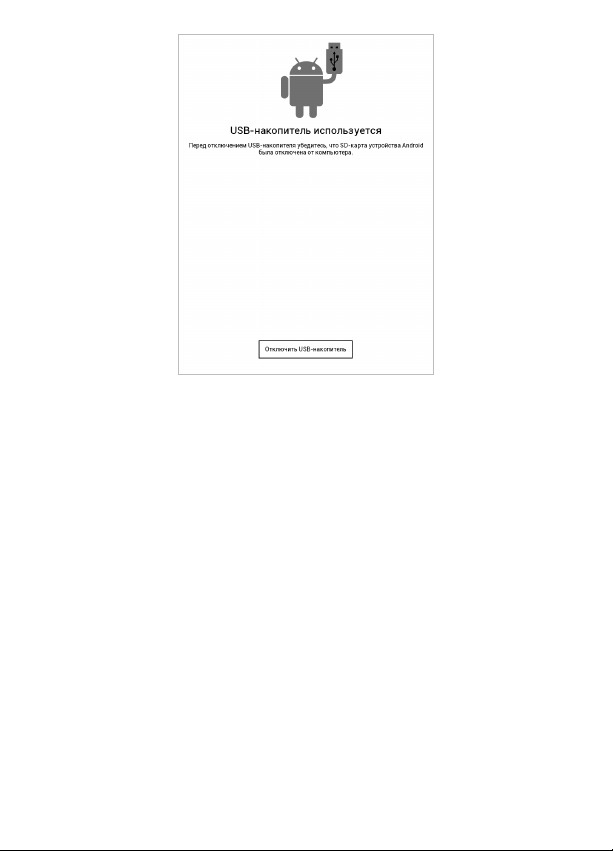
Нажмите “Отключить USB-накопитель”.
Для извлечения USB-кабеля аккуратно потяните его на себя, кабель
легко отсоединится от устройства.
15
Page 17
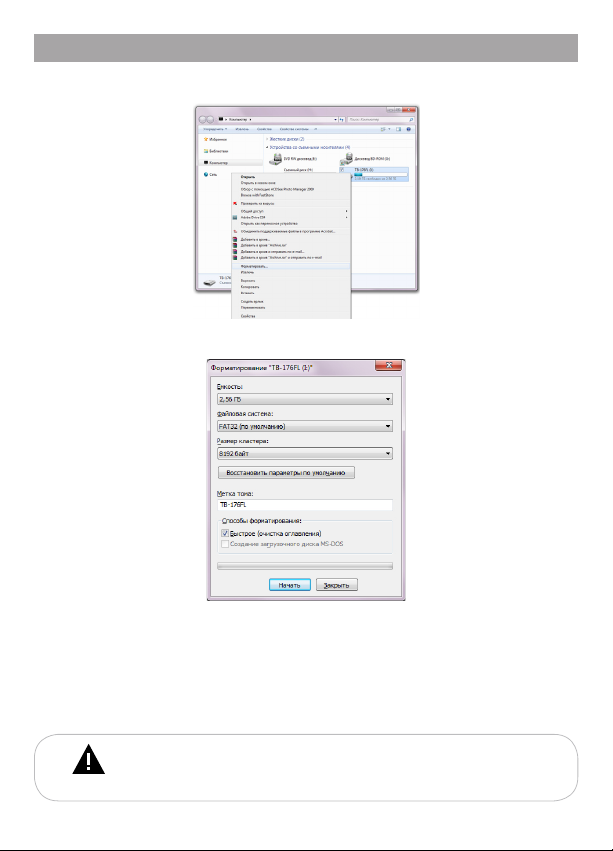
16
8.5 Форматирование
В окне “Мой компьютер” щелкните правой кнопкой мыши на значок
“TB-176FL” и в появившемся меню выберите “Форматировать”.
В появившемся окне нажмите кнопку “Начать” для начала
форматирования.
Электронную книгу нужно форматировать в следующих ситуациях:
1. В процессе воспроизведения возникают проблемы, которые
вы не можете устранить после прочтения раздела “Возможные
неисправности и методы их устранения”.
2. Невозможно удалить, воспроизвести или записать файлы или
каталоги, в документах потеряны данные.
ПРИМЕЧАНИЕ!
Не форматируйте книгу слишком часто, поскольку это
наносит устройству вред.
Page 18
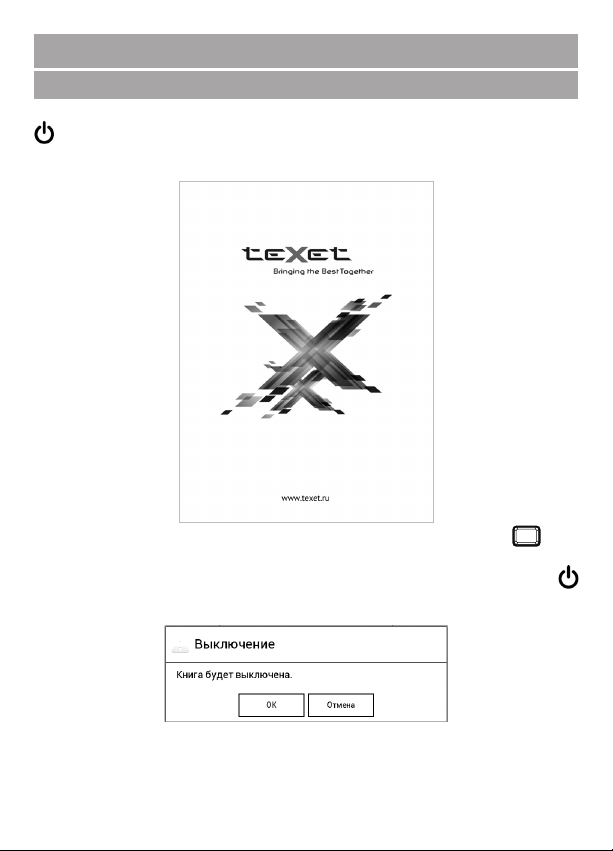
9 Начало эксплуатации
9.1 Управление питанием
Для включения электронной книги нажмите и удерживайте кнопку
(включения/выключения питания) в течение 3 секунд, на дисплее
появится заставка включения. Загрузка операционной системы
произойдет за несколько секунд.
Для выхода в главное меню нажмите и удерживайте кнопку .
Для выключения питания снова нажмите и удерживайте кнопку
(включения/выключения питания).
Выберите “Ок” для выключения питания книги.
Если устройство некоторое время не используется, то питание
выключится автоматически в соответствии с заданным пользователем
17
Page 19
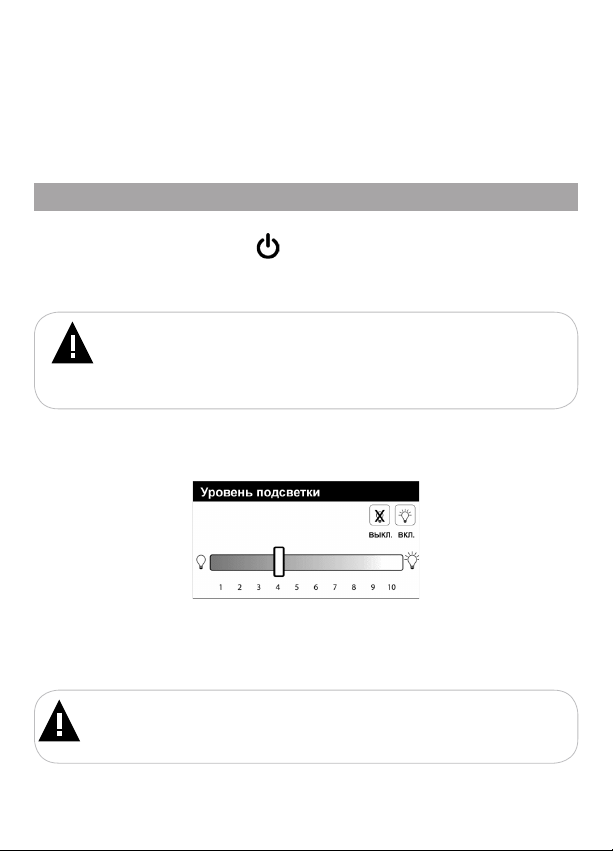
18
временем отключения (см. пункт меню “Опции” - “Экран” -
“Автовыключение”).
Если устройство не включается, не откликается на нажатия
сенсорного дисплея или не реагирует на подключение СЗУ,
перезагрузите его, нажав тонким неострым предметом кнопку в
отверстии R ESET .
9.2 Блокировка и подсветка дисплея
Для включения/выключения блокировки дисплея используйте
короткое нажатие кнопки . Установить время автоматической
блокировки дисплея можно в пункте меню “Опции” - “Экран” -
“Блокировка” (см. п. 15.2).
ВНИМАНИЕ!
Время автоматического включения блокировки может
незначительно отличаться от заданного в связи с невозможностью
точного контроля времени процессором в режиме пониженного
энергопотребления.
Книга оборудована встроенной подсветкой экрана. Для изменения
уровня подсветки в пункте меню “Опции” - “Экран” - “Подсветка”
установите бегунок в нужное положение.
Для включения/выключения подсветки используйте кнопки “ВКЛ./
ВЫКЛ.”
Используйте бегунок для изменения уровня подсветки.
ВНИМАНИЕ!
Использование встроенной подсветки экрана снижает время
автономной работы аккумуляторной батареи книги.
Page 20
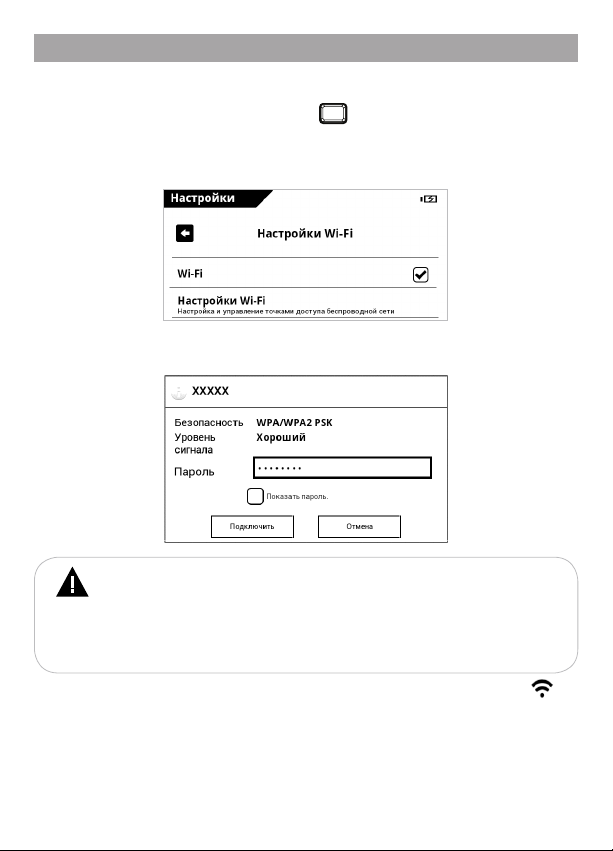
9.3 Настройка Wi-Fi
Для доступа к настройкам подключения к сети Интернет по Wi-Fi
воспользуйтесь следующими указаниями:
1. Нажмите и удерживайте кнопку для выхода в главное меню.
2. Выберите раздел “Опции”.
3. Войдите в раздел “Беспроводные сети” и поставьте маркер в строке
“Wi-Fi”. Устройство автоматически просканирует доступные сети Wi-Fi.
4. Войдите в раздел “Настройки Wi-Fi” и выберите нужную Wi-Fi-сеть.
В открывшемся окне введите пароль и нажмите «Подключить».
ПРИМЕЧАНИЕ!
Возможность автоматической раздачи IP адресов зависит
от настроек Wi-Fi роутера. В том случае, если автоматическая
раздача IP адресов поддерживается, дополнительные настройки не
требуются. Задать статический IP адрес вы можете в дополнительных
настройках при подключении к сети.
5. В строке состояния появится иконка подключения к сети Wi-Fi .
19
Page 21
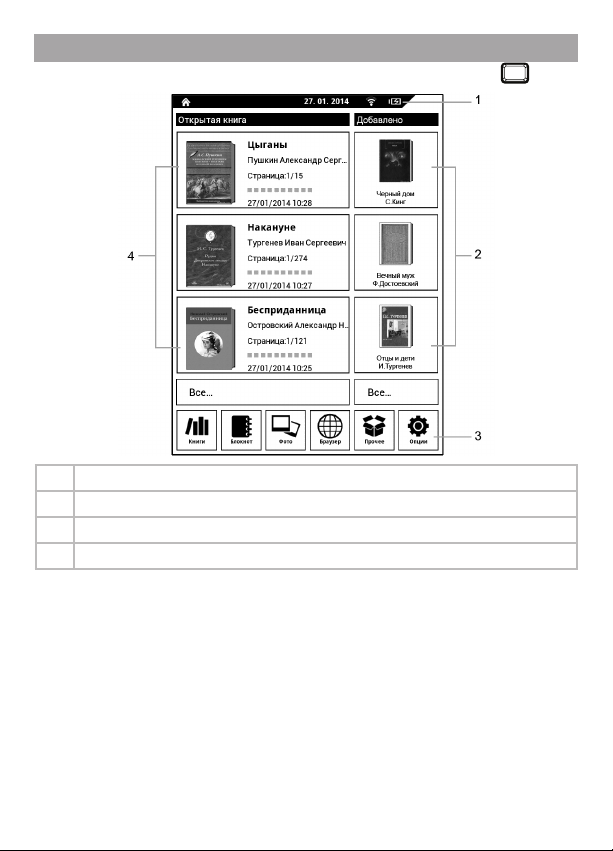
20
9.4 Начало работы
Для входа в главное меню нажмите и удерживайте кнопку .
1 Строка состояния
2 Библиотека (список из 3 последних загруженных файлов)
3 Строка основных приложений
4 История просмотра файлов (3 последних открытых файла)
Для просмотра всего списка последних открытых файлов нажмите
кнопку “Все” в столбце “Открытая книга”.
Для просмотра всего списка последних загруженных файлов нажмите
кнопку “Все” в столбце “Добавлено”.
Нажмите на обложку книги для начала просмотра текстового файла.
Управление текстовыми файлами аналогично управлению файлами
в разделе “Книги” (см. п.10).
Нажмите на иконку приложения для начала работы с разделом.
Page 22

10 Книги
В этом режиме вы можете просматривать текстовые файлы в
форматах DOC, DJVU, PDF, FB2, TXT, MOBI, HTML, RTF, FBZ, EPUB,
ODT, DOCX, PRC, TCR, XPS, CBZ. Наж мите и удерж ива йте кнопк у
дл я в ыхода в глав ное мен ю. Выберите приложение “Книги”.
Книги
10.1 Просмотр текстовых файлов
В меню отображается список текстовых файлов, хранящихся в
памяти книги и на подключенной карте памяти.
Проведите по экрану влево/вправо для просмотра всего списка.
Для добавления файла в список избранных текстовых файлов
нажмите на иконку справа от его названия. Для удаления файла из
списка избранных еще раз нажмите на иконку . Также удалить файл
21
Page 23

22
из Избранного можно в разделе “Прочее” - “Избранное” (см.п. 14.1).
Для входа во вспомогательное меню управления файлами нажмите
на выбранный тип сортировки (“Сортировать по:...”) в верхней части
экрана.
Избранное
Поиск
Сортировка Название
Автор
Добавлено
Вид Список
Обложки
Выход
Для перехода к избранным файлам выберите “Избранное”. Более
подробно процесс управления избранными файлами описан в разделе
“Прочее” - “Избранное” (см. п.14.1).
Для перехода в режим поиска текстовых файлов выберите
“Поиск”.
Page 24

Введите название книги/автора/формат или имя файла в строку
поиск а и нажмите кнопку .
Для сортировки текстовых файлов выберите нужный параметр
(Название/Автор/Добавлено).
Для изменения вида отображения списка текстовых файлов выберите
характеристику (Список/Обложки) или используйте кнопки .
Для выхода из вспомогательного меню нажмите кнопку .
Для перехода к предыдущей/следующей странице с файлами
используйте кнопки / или проведите по экрану влево/вправо.
Для начала просмотра файла нажмите на его название.
ВНИМАНИЕ!
Прежде чем начать просмотр текстовых файлов (книг), выберите
соответствующий язык в пункте меню “Опции” - “Язык”. В противном
случае содержимое текстовых файлов может быть искажено.
23
Page 25

24
10.2 Сенсорные зоны управления
ВНИМАНИЕ!
Электронная книга оснащена емкостным сенсором, для работы с
устройством достаточно легкого касания подушечкой пальца поверхности
экрана. Не прилагайте излишних усилий при нажатии, так как можно
повредить экран. Если книга не откликается на нажатие, не усиливайте
прикосновение, а подождите несколько секунд.
Для перехода к следующей текстовой странице проведите по экрану
справа налево или снизу вверх как показано на рисунках 1/2.
рисунок 1 рисунок 2
Для перехода к предыдущей текстовой странице проведите по
экрану слева направо или сверху вниз как показано на рисунках 3/4.
рисунок 3 рисунок 4
Page 26

Для уменьшения/увеличения размера шрифта проведите по левой
части экрана сверху вниз/снизу вверх или прикоснитесь одним
пальцем к дисплею (не отпускайте его), а другим проведите к центру
или от центра дисплея как показано на рисунке 5/6.
рисунок 5 рисунок 6
Для изменения уровня подсветки экрана проведите по правой части
экрана сверху вниз/снизу вверх по экрану как показано на рисунке 7.
рисунок 7
Для перехода к содержанию текстового файла проведите двумя
пальцами сверху вниз по экрану как показано на рисунке 8 или
используйте кнопку во вспомогательном меню.
25
Page 27

26
рисунок 8
Для перехода к вспомогательному меню управления текстовыми
файлами проведите двумя пальцами снизу вверх по экрану как показано
на рисунке 9 или используйте кнопку во вспомогательном меню.
рисунок 9
Page 28

10.3 Управление текстовыми файлами
Для входа во вспомогательное меню управления в режиме просмотра
текста нажмите на экран.
Вход в меню списков файлов Выделить весь текст
Переход к содержанию
Уменьшение размера шрифта
Увеличение размера шрифта Скрыть строку меню
Вход во вспомогательное
меню
Вход в меню добавления
закладок
Меню списков файлов:
Нажмите кнопку для выделения всей страницы или нажмите
кнопку и проведите пальцем по слову/фрагменту текста.
27
Page 29

28
Нажмите кнопку для входа в меню работы с выделенным
текстом.
Для перехода к вспомогательному меню управления текстовыми
файлами нажмите кнопку или проведите двумя пальцами снизу
вверх по экрану как показано на рисунке 9 (см. стр. 26).
Page 30

Вспомогательное меню:
Меню “Действия”:
29
Page 31

30
Меню “Переход”:
Для быстрого перехода к необходимой странице можно
использовать информационную шкалу:
Нажмите на нее, на экране появится дополнительное меню:
Выберите необходимую страницу с помощью бегунка и нажмите
кнопку “Ок”.
Меню “Настройки”:
Page 32

Меню “Файл”:
Для выхода из режима чтения нажмите кнопку .
31
Page 33

32
Выберите пункт “Закрыть программу” для выхода из приложения,
выберите пункт “Свернуть программу” для перехода к главному меню,
при этом приложение останется активным.
Page 34

11 Блокнот
В этом режиме вы можете создавать текстовые записи. Нажмите
и удерживайте кноп ку для выхода в главное меню. Выберите
приложение “Блокнот”.
Нажмите на название заметки для просмотра.
Используйте кнопки / для просмотра предыдущей/следующей
страницы с сохраненными заметками.
Для создания новой заметки нажмите кнопку .
Блокнот
33
Page 35

34
Используйте виртуальную клавиатуру для ввода текста заметки.
Нажмите “Сохранить” для сохранения заметки, нажмите “Новая”
для создания новой заметки.
Для выхода из раздела нажмите и удерживайте кнопку .
Page 36

12 Фото
В этом режиме вы можете просматривать изображения в форматах
JPG, BMP, GIF, PNG. Наж мите и удер живайте кно пку д ля вы хода
в гл авно е м еню. Выберите приложение “Фото”.
Фото
12.1 Просмотр изображений
Проведите по экрану вверх/вниз для просмотра всего списка.
Нажмите на папку для ее просмотра всех файлов.
Для входа во вспомогательное меню управления файлами нажмите
на низображение и удерживайте в течение 3 секунд.
35
Page 37

36
Для начала просмотра изображения выберите “Просмотр”.
Для поворота изображения выберите “Повернуть”.
Повернуть влево
Повернуть вправо
Выберите вариант поворота.
Для удаления изображения выберите “Удалить”.
Нажмите “Ок” для удаления изображения.
Для того, чтобы обрезать часть изображения выберите “Обрезать”.
Page 38

Выберите необходимую часть изображения и нажмите
“Сохранить”.
1
Для просмотра информации о файле выберите “Информация”.
Для начала просмотра изображений в режиме слайд-шоу выберите
“Слайд-шоу”.
Для перехода к предыдущему/следующему изображению
про вед ите по экрану с лева направо или справа на лево.
Для выхода из режима просмотра изображений нажмите к нопк у .
1 - Оригинал фото будет с охранен.
37
Page 39

38
12.2 Управление изображениями
В режиме просмотра изображений нажмите на экран для входа во
вспомогательное меню.
Удалить
Повернуть
Для удаления изображения выберите “Удалить”.
Нажмите “Ок” для удаления изображения.
Для поворота изображения выберите “Повернуть”.
Повернуть влево
Перевернуть
Повернуть вправо
Выберите вариант поворота.
Для выхода из режима просмотра изображений нажмите к нопк у .
Page 40

13 Браузер
В этом режиме вы можете просматривать веб-страницы в браузере.
Браузер
На жми те и удер жив айт е кноп ку для в ы хо да в глав ное ме ню.
Выберите приложение “Браузер”.
ВНИМАНИЕ!
Пункт меню “Браузер” доступен только при установленном Wi-Fi
соединении (см. п. 9.3).
Используйте виртуальную клавиатуру для ввода адреса вебстраницы.
Для входа во вспомогательное меню нажмите на строку ввода и
удерживайте в течение 3 секунд.
Копировать URL страницы
Вспомогательное меню
Выберите “Вспомогательное меню” управления браузером.
Для создания новой вкладки в браузере выберите “Новое окно”.
Для просмотра списка закладок/часто посещаемых страниц/истории
выберите “Закладки”.
Для просмотра списка открытых вкладок выберите “Окна”.
39
Page 41

40
Для просмотра списка открытых вкладок выберите “Окна”.
Для обновления веб-страницы выберите “Обновить”.
Для перехода на страницу вперед выберите “Вперед”. Для возврата
на предыдущую страницу используйте кнопку .
Для установки дополнительных настроек просмотра веб-страниц
выберите “Дополнительно”.
Добавить закладку
Найти на странице
Выбрать текст
Информация о странице
Загрузки
Настройки
Для выхода из меню дополнительных настроек используйте
кно пк у .
Page 42

14 Прочее
В этом режиме вы можете просматривать дополнительные разделы
меню. На жмите и удер живайте кн опку д ля в ыхо да в глав ное
ме ню. Выберите раздел “Прочее”.
Для входа в раздел нажмите на его название.
Для выхода из раздела выберите “Выход” или нажмите кнопку .
Прочее
14.1 Избранное
В этом режиме вы можете просматривать избранные текстовые
файлы.
41
Page 43

42
Для входа во вспомогательное меню нажмите на название файла и
удерживайте в течение 3 секунд.
Читать книгу
Удалить из Избранного
Удалить книгу
Для начала просмотра текущего файла выберите “Читать книгу”.
Для удаления файла из списка избранных файлов выберите
“Удалить из Избранного”.
Для удаления файла из памяти выберите “Удалить книгу”.
Нажмите “Ок” для удаления файла.
Добавить файл в список избранных файлов можно в разделе “Книги”
(см. п. 10.1)
Для начала просмотра файла нажмите на его название.
Page 44

Управление воспроизведением файлов аналогично управлению
файлами в соответствующих разделах.
14.2 Файлы
В этом режиме вы можете просматривать полный список файлов и
папок, хранящихся в памяти книги или на подключенной карте памяти.
Внутренняя память
Карта памяти
Если к книге подключены дополнительные источники памяти
(например, карта microSD), выберите нужный источник файлов в списке
и нажмите на него.
На странице просмотра файлов отображается полный список папок и
файлов, хранящихся на выбранном источнике.
Проведите по экрану сверху вниз или снизу вверх для выбора
нужной папки или файла.
Для входа во вспомогательное меню управления файлами нажмите
на название файла и удерживайте в течение 3 секунд.
43
Page 45

44
Копировать
Вставить
Удалить файл
Для копирования файла выберите “Копировать”. Выберите папку,
в которой необходимо создать копию файла, нажмите на название
любого файла из этой папки и удерживайте в течение 3 секунд. Выберите
“Вставить”, подождите некоторое время, после завершения процесса
копирования книга вернется к списку файлов.
ВНИМАНИЕ!
Скопировать файл можно только в папку, в которой уже есть файлы.
В пустую папку скопировать файл нельзя.
Копирование файлов большого объема может занять достаточно
длительное время. Рекомендуем копировать файлы большого объема
в режиме подключения к ПК.
Для удаления файла выберите “Удалить”.
Нажмите “Да”, файл будет удален.
14.3 Руководство по эксплуатации
В этом режиме вы можете просматривать электронную версию
руководства по эксплуатации электронной книги.
14.4 Приложения
В этом режиме вы можете просматривать список всех установленных
приложений.
Изменить настройки приложений вы можете в пункте меню “Опции” -
“Приложения” (см. п. 15.3).
14.5 Почта
В этом режиме вы перейдете к сервису электронной почты.
Page 46

Введите логин и пароль электронной почты с помощью виртуальной
клавиатуры.
Программа автоматически определит настройки сервера.
Введите название аккаунта и ваше имя с помощью виртуальной
клавиатуры.
Книга перейдет к вашему электронному почтовому ящику.
45
Page 47

46
15 Опции
В этом режиме вы можете задавать дополнительные настройки
работы книги. Нажм ите и удержи вай те кно пку для выход а в
глав ное мен ю. Выберите приложение “Опции”.
Для входа в раздел нажмите на его название.
Для выхода из разделов используйте кнопку .
Опции
15.1 Настройки беспроводных сетей
Для включения Wi-Fi и изменения настроек подключения к
беспроводной сети выберите “Беспроводные сети”.
Для включения/выключения функции Wi-Fi установите/удалите
маркер в строке “Wi-Fi” .
Для изменения дополнительных настроек внешних подключений
выберите “Настройки Wi-Fi”.
Page 48

Для подключения к сети Wi-Fi нажмите на ее название.
С помощью виртуальной клавиатуры введите пароль и нажмите кнопку
“Подключить”.
Для подключения к новой сети Wi-Fi выберите “Добавить сеть
Wi-Fi”.
Введите название новой сети Wi-Fi с помощью виртуальной
клавиатуры, выберите необходимые параметры безопасности и
нажмите кнопку “Сохранить”.
Для входа в меню настроек сети нажмите на название сети, с которой
установлено соединение, и удерживайте в течение 3 секунд.
Удалить эту сеть
Изменить сеть
Для удаления сети из списка выберите “Удалить эту сеть”.
Для изменения параметров сети выберите “Изменить сеть”.
47
Page 49

48
15.2 Настройки экрана
Для изменения настроек экрана выберите “Экран”.
Блокировка
Режим обновления
Автовыключение
Подсветка
Для установки времени автоматической блокировки экрана
выберите “Блокировка”.
5 мин.
15 мин.
30 мин.
Выкл.
Выберите временной интервал.
Для изменения режима обновления экрана выберите “Режим
обновления”.
Каждую страницу
Каждые 3 страницы
Каждые 5 страниц
Каждые 10 страниц
Выберите вариант обновления.
Для установки времени автоматического отключения питания
книги, в случае ее бездействия, выберите “Автовыключение”.
30 мин.
1 ч
...
Выкл.
Выберите временной интервал.
Page 50

Для изменения уровня подсветки экрана выберите “Подсветка”.
Для включения/выключения подсветки используйте кнопки “ВКЛ./
ВЫКЛ.”
Используйте бегунок для изменения уровня яркости подсветки.
ВНИМАНИЕ!
Использование встроенной подсветки экрана снижает время
автономной работы аккумуляторной батареи книги.
15.3 Настройка приложений
В этом режиме вы можете изменить настройки приложений.
15.4 Сброс настроек
Для сброса пользовательских настроек и удаления данных,
сохраненных в памяти книги, выберите “Сброс настроек”.
Для удаления данных, сохраненных на карте памяти, установите
маркер в окне справа от пункта “Очистить карту”- .
49
Page 51

50
Нажмите кнопку “Сбросить настройки книги”.
Далее нажмите кнопку “Стереть все”.
ВНИМАНИЕ!
Книга перезагрузится. Все пользовательские настройки и данные
будут удалены.
15.5 Память
Для просмотра информации о свободной/используемой памяти
книги/карты, безопасного извлечения карты памяти и форматирования
памяти книги/карты выберите “Память”.
Page 52

15.6 Настройка языка
Для изменения языка меню выберите “Язык”.
Нажмите “Выбрать язык” и установите нужное значение.
15.7 Настройки даты и времени
Для изменения настроек даты и времени выберите “Дата и время”.
51
Page 53

52
Для автоматического обновления даты и времени установите маркер
в строке “Автоматически” .
Для настройки даты вручную выберите “Настроить дату”.
2
Установите текущую дату и нажмите кнопку “Установить”.
Для установки вручную часового пояса выберите “Выбрать часовой
пояс”, в списке установите нужное значение.
Для уставноки времени вручную выберите “Настроить время”.
Для выбора 24-часового формата времени установите маркер в
строке “24-часовой формат” .
Для изменения формата даты нажмите “Выбрать формат даты”.
ММ.ДД.ГГГГ
ДД.ММ.ГГГГ
ГГГГ.ММ.ДД
Выберите нужное значение.
2 - Чтобы настроить дату и время вручную, уберите маркер в строке “Автоматически”.
Page 54

15.8 Информация
Для просмотра сведений об установленном ПО и состоянии батареи
выберите “Информация”.
Для просмотра информации о состоянии батареи выберите “Общая
информация”.
53
Page 55

54
16 Возможные неисправности и методы их устранения
Проблемы Вероятные причины
Электронная книга не
включается
Включение дисплея
занимает много
времени
Невозможно
воспроизвести файл
Сенсорный дисплей
книги не реагирует на
нажатия
Дисплей отображает
непонятную
информацию
Невозможен
обмен данными с
компьютером
Невозможен
обмен данными с
компьютером
Устройство не
распознает карту
памяти
Устройство не
заряжается от USBкабеля
возникновения
Книге необходимо некоторое время
для подзарядки или необходимо
перезагрузить ее.
Длительное включение дисплея обусловлено характеристиками панели,
особенно при низкой температуре окружающей среды.
Книга не воспроизводит файлы
данного формата. Файл поврежден.
Системная ошибка.
Системный сбой ПО.
Сенсорный дисплей неисправен.
Неверно выбран язык
интерфейса. Язык не
поддерживается.
Неисправен USB-кабель.
Недостаточно памяти.
Не включен режим обмена
данными.
Карта памяти вставлена не до
упора или неправильной
стороной.
Карта памяти повреждена.
Поврежден USB-кабель или
неисправны его разъемы; используется
неподходящий USB-кабель.
USB-разъем компьютера неисправен
или не подключен; величина
подаваемого на USB-разъем
компьютера тока недостаточна для
штатной зарядки АКБ.
Решения
Зарядите аккумуляторную батарею или
произведите сброс RESET.
Сохраните файл в совместимом
формате и снова загрузите его в книгу.
Удалите поврежденный файл. Для
устранения системных ошибок и сбоев
отформатируйте книгу.
Перезагрузите книгу при номощи
кнопки RESET. Обратитесь в
ближайший АСЦ.
Выберите нужный язык.
Используйте в наименовании
файлов другой язык (например,
английский).
Проверьте USB-соединение,
используйте другой USB-кабель.
Освободите память, удалив ненужные
файлы.
Нажмите кнопку “Включить USB-
накопитель” (см. п. 8.2).
Убедитесь в том, что карта
памяти вставлена до упора,
правильной стороной. Проверьте
работоспособность карты на другом
устройстве. Очистите контакты
карты памяти твердой стирательной
резинкой.
Замените USB-кабель; зарядите
Устройство от СЗУ.
Попробуйте вставить USB-кабель в
другой USB-разъем компьютера; не
используйте для зарядки АКБ выносной
USB-разъем компьютера, который
может не обеспечивать необходимый
для штатной зарядки АКБ зарядный
ток; произведите зарядку АКБ от СЗУ.
Page 56

Устройство не
заряжается от СЗУ
Устройство не
заряжается ни от СЗУ, ни
от USB-кабеля
Время работы
Устройства от АКБ
кажется недостаточным
Вилка СЗУ не включена в розетку
сети 220В; неисправна розетка
сети 220В; в сети розетки 220 В
отсутствует напряжение; параметры
сети розетки 220В не соответствуют
ГОСТ или заданным значениям
работы СЗУ.
Повреждено или неисправно СЗУ,
используется неподходящее СЗУ.
Плохой электрический контакт в
разъемах Устройства, СЗУ, USBкабеля, компьютера.
Неисправен или поврежден USBразъем Устройства.
АКБ неисправна или потеряла свою
эффективность.
Устройство эксплуатируется
потребителем с рабочими
настройками, установками
или в режимах, увеличенного
или максимального
энергопотребления (высокая
громкость, большая яркость
дисплея, воспроизведения
звуковых файлов с включенным
дисплеем, длительная или
постоянная подсветка дисплея
и т.д.).
Зарядка АКБ была осуществлена не
полностью.
Устройство и АКБ эксплуатируется
при слишком высокой или слишком
низкой температуре окружающей
среды.
Вставьте СЗУ в исправную розетку
стандартной сети переменного тока
220В.
Замените неисправное или
неподходящее СЗУ другим СЗУ с
номинальными параметрами 240/5 В,
0,3/1,5 А.
Плотно соедините соответствующие
разъемы Устройства, СЗУ, USB-кабеля,
компьютера между собой; попробуйте
несколько раз подсоединить и
разъединить разъемы между собой.
Обратитесь в АСЦ для определения
причины неисправности и возможности
ее устранения.
В соответствии с правилами,
изложенными в настоящем
руководстве, произведите замену
АКБ на новую, если для данного
типа/модели Устройства предусмотрена
возможность ее замены.
Для экономного расходования
энергии АКБ устанавливайте и
применяйте при работе Устройства
средние и минимальные значения
громкости, яркости, длительности
подсветки дисплея и другие
энергоэкономичные режимы,
настройки и установки.
Произведите зарядку АКБ до полного ее
заряда. Длительность полного заряда
АКБ от СЗУ не может быть менее 4
часов.
Храните и эксплуатируйте Устройство и
АКБ преимущественно при комнатной
температуре окружающей среды;
учитывайте, что при эксплуатации
Устройства и АКБ при слишком высокой
или слишком низкой температуре
окружающей среды, показатели
работоспособности АКБ могут
существенно ухудшаться.
55
Page 57

56
Время работы
Устройства от АКБ
кажется недостаточным
Зарядка АКБ была осуществлена от
USB-разъема компьютера, который
не обеспечивает необходимый для
зарядки АКБ зарядный ток.
АКБ потеряла свою эффективность
из-за истечения срока ее службы,
неправильной эксплуатации,
неправильного ввода в эксплуатацию.
Не используйте для зарядки АКБ
выносной USB-разъем компьютера,
если он не обеспечивает необходимый
для зарядки АКБ зарядный ток. В
случае проведения от него зарядки АКБ
учитывайте, что время, необходимое
на проведение зарядки АКБ, может
значительно увеличиваться по
сравнению со временем ее зарядки от
СЗУ, и что проведение от него зарядки
может не позволить зарядить АКБ
на полную ее мощность (емкость).
При длительном использовании
USB-разъема компьютера для зарядки
АКБ эксплуатационные качества и
срок службы АКБ могут снижаться.
Рекомендовано производить зарядку
АКБ от СЗУ.
Произведите в соответствии с
правилами, изложенными в настоящем
руководстве, замену АКБ на новую,
если для данного типа/модели
Устройства предусмотрена возможность
ее замены.
17 Условия транспортирования и хранения
Электронная книга в упакованном виде может транспортироваться в
крытых транспортных средствах любого вида при температуре от минус
25 ºС до плюс 35 ºС, с защитой ее от непосредственного воздействия
атмосферных осадков, солнечного излучения и механических
повреждений.
Page 58

18 Пайдаланушының қысқа басшылығы - KAZ
Құрметті сатып алушы!
Сізге біздің құрылғымызды таңдағаныңызға алғыс білдіреміз. Барлық
мүмкіндіктерді қолдану және оның қызметінің мерзімін ұзарту үшін
teXet Global SE компаниясының: http://www.texet.eu ресми сайтында
жүктеуге қол жетімді пайдалану бойынша толық нұсқаулықты оқуға кеңес
беріледі.
Сіз сатып алған құрылғының сериялық (зауыттық) нөмірі, оның
өндірілген кезі, оның қызметінің мерзімі, кепілдік шарттары, тұтынушыдан
наразылықтар қабылдауға уәкілетті және/немесе «ТЕХЕТ» өнімін
жөндейтін және техникалық қызмет көрсететін тұлғалардың тұрғылықты
жері туралы ақпарат осы нұсқаулықта қосымша берілген Кепілдік
талонында орналастырылған.
Құрылғылардың сыртқы түрі, құрылымы, құрылғылардың сипаттамасы
ұдайы жетілдірілетінін ескеруді сұраймыз, сондықтан осы нұсқаулықта
көрсетілмеген кейбір өзгерістер болуы мүмкін; сондай-ақ сатып алушыға
алдын ала ескертусіз уәкілетті сервистік орталықтардың мекен-жайлары
мен телефондары өзгеруі мүмкін, олар туралы көкейкесті ақпаратты
www.texet.eu веб-сайтынан алуға болады.
ЭЛЕКТРОНДЫҚ КІТАПТЫҢ ЖАЛПЫ ТҮРІ
1 Сенсорлы дисплей
2 Алдыңғы мәзір тармағына оралу, басты
мәзірге шығу түймесі
3 RESET ысыру түймесі
4 Қуатты қосу/өшіру, дисплейді бұғаттау
түймесі
5 microUSB кабелін жалғауға арналған
ұяшық
6 microSD/SDHC карталарына арналған
слот
7 Қуаттың жарық көрсеткіші
57
Page 59

58
ТЕХНИКАЛЫҚ СИПАТТАМАЛАР
Дисплей Электрондық сия 6 дюйм, сыйымды
сенсор
Дисплей ажыратымдылығы 800х600 пиксель
Сұр түс реңктері 16 деңгей
Дисплейдің артқы жарығы Бар
Кірістірілген жад 4 ГБ
Өлшем (ұзындығы х ені х
қалыңдығы)
159x113x10 мм
Масса 220 г
Қуат Li - Pol аккумуляторы, 2000 мАс
Карталарға арналған слот microSD/SDHC (32 ГБ дейін)
Деректерді тасымалдау түрі USB 2.0
Wi-Fi кірістірілген модулі 802.11b/g/n
Назар аударыңыз! Электрондық кітап дисплейінің жарығын қолдану
аккумуляторлық батарея уақытын азайтады.
ЖИНАҚТЫҚ
1. Электрондық кітап...........................................................................1 дана
2. Пайдалану нұсқаулығы...................................................................1 дана
3. microUSB-кабель ............................................................................1 дана
4. Қап ...................................................................................................1 дана
5. Желілік адаптер ..............................................................................1 дана
6. Кепілдік талоны ...............................................................................1 дана
КІТАПТЫ ПАЙДАЛАНУ БОЙЫНША НҰСҚАУЛЫҚ
Ешбір жағдайда жазу немесе файлдарды жою барысында кітапты
•
компьютерден ажыратпаңыз. Кітапты ажырату үшін тапсырмалар
панеліндегі “Құрылғыны қауіпсіз түрде шығару” түймешігін
қолданыңыз.
Егер кітап қосылмаса және зарядқа әрекет етпесе, оны RESET
•
саңылауындағы түймешікті жіңішке ұшы өткір емес затпен басып,
қайта жүктеңіз.
Кітапты температуралардың сындарлы өзгерістерінің (35°С-ден астам
•
және 5°С-ден төмен), ылғал мен статикалық электр тоғының ықпал ету
аймақтарынан аулақта ұстаған жөн.
Кітапты қатты бетке тастамаңыз, оған ауыр заттар қоймаңыз.
•
Кітаптың дисплейі мен корпусына сұйықтықтар мен жуу құралдарын
•
Page 60

ешқашан сеппеңіз. Кітапты күту үшін спирт пен аммиагы бар жуу
құралдарын қолданбаңыз.
Кітапты өздігіңізден ашып, жөндемеңіз.
•
Кітап жадысында сақталған файл көшірмелерін жасаңыз, өйткені біздің
•
компания осындай деректердің жоғалуы үшін жауап бермейді.
Қоршаған ортаны қорғау мақсаттарында сізден орау материалдарын,
•
батареялар мен жарамсыз электрондық өнімдерді жеке пайдаға
асыруды сұраймыз.
АККУМУЛЯТОРЛЫҚ БАТАРЕЯНЫ ПАЙДАЛАНУ БОЙЫНША
НҰСҚАУЛЫҚ
Аккумуляторлық батареяны (ары қарай АКБ) ең жоғарғы жұмыс қуаты
•
мен сыйымдылыққа шығару үшін, оны бірінші пайдалануда АКБ-ны
4 толық разрядтау және зарядтау айналымын бірізді түрде орындау
қажет.
Өндіруші АКБ бірінші және кейінгі зарядтарында желілік зарядтау
•
құрылғысын (ЖЗҚ) қолданған жөн, ал компьютердің USB-портынан
АКБ зарядтау тек уақытша немесе қосалқы нұсқа сияқты жекелеген
жағдайларда жасауға кеңес береді.
АКБ дұрыс пайдалануда және оны қолданудың орташа
•
қарқындылығында, АКБ қызмет мерзімі екі және одан астам жылға
және 400 разрядтау айналымына дейін жетуі мүмкін, алайда уақыт
өте келе АКБ жұмыс қабілеттілігі ақырындап табиғи түрде азаятынын
ескеру қажет, сондықтан ол ұзағырақ зарядталады, ал оның зарядсыз
жұмыс уақыты азаяды. Бұл қалыпты жағдай.
АКБ-ны бөлме немесе оған жақын температурада зарядтаңыз.
•
АКБ зарядтау және құрылғыны қоректендіру үшін тек бірегей немесе
•
өндіруші кеңес берген Қоректендіру блогы құрылғысын қолданыңыз.
Ақаулы зарядтау құрылғысы мен АКБ қолдануға тыйым салынады.
•
АКБ және ЖЗҚ ашуға, жаңартуға немесе қыздыруға, сонымен қатар
•
олардың түйіспелерінде қысқа тұйықталу тудыруға тыйым салынады.
СЗУ кабелі немесе USB-кабельді кесуге, бүлдіруге, жалғауға, жаңартуға,
•
сонымен қатар оларды қсыуға немесе оған ауыр заттарды қоюға рұқсат
етілмейді. Кез келген осындай әрекеттер қысқа тұйықталуды тудыруы
және электр тоғымен зақымдалуға әкеліп соқтыруы мүмкін.
59
Page 61

60
ЖҰМЫСҚА ДАЙЫНДЫҚ
Алғашқы пайдалану алдында аккумуляторлық
батареяны толық зарядтаңыз. Аккумуляторлық
батарея толық зарядталғанда зарядтау үдерісі
автоматы түрде тоқтайтын болады.
Жады картасынан файлды қарау үшін оны
кітап корпусындағы тиісті ажыратқышқа суретте
көрсетілгендей тірелгенше орнатыңыз.
Кітапты дербес компьютерге (ары қарай ДК)
қосу үшін стандартты microUSB-кабель (жеткізілім
жинағына кіреді) қолданыңыз.
ОЖ жүйелік талаптары: Microsoft Windows
2000/XP/Vista/7
Оны алдымен ДК-ге, содан кейін кітапқа қосыңыз.
Кітап дисплейінде “USB қосылған!” жазбасы пайда
болады. ДК-мен қосылыс орнатылды.
ҚОРЕКТЕНДІРУДІ ҚОСУ/ӨШІРУ, ДИСПЛЕЙДІ ҚҰРСАУЛАУ
Қоректендіруді қосу үшін (қоректендіруді қосу/өшіру үшін) түймешігін
басып, оны кітап қосылғанша ұстап тұрыңыз. Қоректендіруді өшіру үшін
қайтадан (қоректендіруді қосу/өшіру үшін) түймешігін басып, оны
кітап қосылғанша ұстап тұрыңыз. Дисплей құрсауын қосу/өшіру үшін
түймешігін қысқа басуды қолданыңыз.
ЫҚТИМАЛ АҚАУЛАР МЕН ОЛАРДЫ ЖОЮ ӘДІСТЕРІ
Қиындықтар Пайда болуының
Шешімдер
ықтимал себептері
Электрондық кітап
қосылмайды
Кітапқа зарядтау үшін
біраз уақыт қажет
немесе оны қайта
жүктеу керек.
Аккумуляторлық батареяны
зарядтаңыз немесе RESET
саңылауындағы түймешікті
жіңішке ұшы өткір емес затпен
басыңыз.
Дисплейді
қосу көп уақыт
алмайды
Дисплейді ұзақ қосу панель сипаттамаларына
байланысты, әсіресе қоршаған ортаның төмен
температурасында.
Page 62

Құрылғы USBкабелінен ЖЗҚ-нан
зарядталмайды
USB-кабель/ЖЗҚ
зақымдалған немесе
ажыратқыштар
істемейді; жарамсыз
USB-кабель/ЖЗҚ тексеріңіз
немесе ауыстырыңыз; жақын
жердегі сервис орталығына
барыңыз.
USB-кабель/ЖЗҚ
қолданылуда.
ТАСЫМАЛДАУ ЖӘНЕ САҚТАУ ШАРТТАРЫ
Электрондық кітап оралған күйде кез келген түрдегі жабық көлік
құралдарында минус 25ºС-ден плюс 35ºС-ге дейінгі температурада,
атмосфералық жауын-шашын, күн сәулесі мен механикалық зақымдардың
тікелей әсерінен сақтаңыз.
61
Page 63

62
19 Короткий посібник користувача - UKR
Шановний покупець!
Дякуємо за те, що Ви выбрали наш пристрій. Щоб скористатися
всіма можливостями і продовжити термін його служби, рекомендується
прочитати повне керівництво з експлуатації, яке доступне для
завантаження на офіційному сайті компанії teXet Global SE: http://www.
texet.eu.
Інформація про серійний (заводській) номер придбаного вами
пристрою, дату його виготовлення, про термін його служби, про умови
гарантії, про місцезнаходження осіб, уповноважених на прийняття
претензій від споживача та/або які проводять ремонт і технічне
обслуговування продукції «ТЕХЕТ», розміщена в Гарантійному талоні,
що додається до цього керівництва.
Просимо врахувати, що зовнішній вигляд, конструкція, характеристики
пристроїв нами постійно вдосконалюється, тому можливі деякі зміни,
не відображені в даному керівництві; також можуть змінюватися, без
попереднього повідомлення покупця , адреси та телефони уповноважених
сервісних центрів, актуальну інформацію про яких можна отримати на
веб-сайті www.texet.eu.
ЗАГАЛЬНИЙ ВИД ЕЛЕКТРОННОЇ КНИГИ
1 Сенсорний дисплей
2 Кнопка повернення в попередній
пункт меню,виходу в головне меню
3 Кнопка скидання RESET
4 Кнопка включення/виключення
живлення, блокування дисплея
5 Роз’єм для підключення microUSB-
кабелю
6 Слот для microSD/SDHC-карт
7 Світловий індикатор живлення
Page 64

ТЕХНІЧНІ ХАРАКТЕРИСТИКИ
Дисплей Електронні чорнила 6 дюймів,
ємнісний сенсор
Роздільна здатність дисплея
600x800 пікселів
800х600 пікселів
Градація сірого 16 рівнів
Підсвітка дисплея так
Вбудована пам’ять 4 ГБ
Розмір (довжина х ширина х
159x113x10 мм
товщина)
Маса 220 г
Живлення Li - Pol акумулятор, 2000 мАг
Слот для карт microSD / SDHC (до 32 ГБ)
Тип передачі даних USB 2.0 USB 2.0
Вбудований модуль Wi-Fi 802.11b/g/n
Увага! Використання підсвічування дисплея електронної книги знижує
час автономної роботи акумуляторної батареї.
КОМПЛЕКТНОСТЬ
1. Електронна книга .......................................................................... 1 шт.
2. Інструкція з експлуатації ............................................................... 1 екз.
3. microUSB-кабель ........................................................................... 1 шт.
4. Чохол ............................................................................................. 1 шт.
5. Мережевий адаптер...................................................................... 1 шт.
6. Гарантийный талон ....................................................................... 1 прим.
ВКАЗІВКИ ПО ЕКСПЛУАТАЦИ КНИГИ
Ні в якому разі не відключайте книгу від комп’ютера в процесі запису
•
або видалення файлів. Використовуйте іконку “Безпечне вилучення
пристрою“ на панелі завдань для відключення книги.
Якщо книга не включається і не реагує на заряд, перезавантажте її,
•
натиснувши тонким негострим предметом кнопку в отворі RESET.
Книгу слід тримати подалі від зон впливу екстремальних змін
•
температур ( вище 35 ° С і нижче 5 ° С), вологи і статичної електрики.
Не кидайте книгу на тверду поверхню, не кладіть на неї важкі
•
предмети.
Ніколи не розпилюйте на дисплей і корпус книги рідини і миючі засоби.
•
Для догляду за книгою не використовуйте чистячі засоби, що містять
63
Page 65

64
спирт і аміак.
Не розбирайте, чи не ремонтуйте книгу самостійно.
•
Робіть копії файлів, що зберігаються в пам’яті книги, оскільки наша
•
компанія не несе відповідальності за будь-які втрати таких даних.
З метою охорони навколишнього середовища просимо вас утилізувати
•
пакувальні матеріали, батареї та непридатні електронні продукти
окремо.
ВКАЗІВКИ ПО ЕКСПЛУАТАЦІЇ АКУМУЛЯТОРНОЇ БАТАРЕЇ
Для виведення акумуляторної батареї (далі АКБ) на максимальну
•
робочу потужність і ємність, при першому її використанні необхідно
послідовно виконати 4 повних цикли розряду і заряду АКБ.
Виробник рекомендує використовувати при першому та наступних
•
зарядах АКБ мережевий зарядний пристрій (МЗП), а зарядку або
підзарядку АКБ від USB- порту комп’ютера робити тільки в окремих
випадках, як тимчасовий чи запасний варіант.
При правильній експлуатації АКБ і середньої інтенсивності її
•
використання, термін служби АКБ може доходити до двох і більше
років і до 400 циклів розрядки, однак, треба враховувати, що з часом
працездатність АКБ поступово природним чином знижується, тому
заряджається вона все довше і довше, а час її роботи без підзарядки
скорочується. Це нормально.
Заряджайте АКБ при кімнатній або близькою до неї температурі.
•
Для заряду АКБ і живлення пристрою використовуйте тільки
•
оригінальний або рекомендований виробником Пристрої блок
живлення.
Забороняється використовувати несправні зарядні пристрої і АКБ.
•
Забороняється розбирати, модифікувати або нагрівати АКБ і МЗП, а
•
також викликати коротке замикання на їх контактах.
Не допускається відрізати , пошкоджувати, зрощувати, модифікувати
•
кабель МЗП або USB-кабель, а також затискати їх або ставити на
них важкі предмети. Будь-які подібні дії можуть викликати коротке
замикання і призвести до пожежі або ураження електричним
струмом.
Page 66

ПІДГОТОВКА ДО РОБОТИ
Перед першим використанням зарядіть
акумуляторну батарею. По досягненні повного
заряду акумуляторної батареї процес заряду
буде автоматично знято.
Для перегляду файлів з карти пам’яті
помістіть її до упору у відповідний роз’єм в
корпусі книги, як показано на малюнку.
Для підключення книги до персонального
комп’ютера (далі ПК) використовуйте
стандартний microUSB - кабель (входить в
комплект поставки).
Системні вимоги до ОС: Microsoft Windows
2000/XP/Vista/7
Підключіть його спочатку до ПК, а потім до
книги. На дисплеї книги з’явиться напис “USB
підключений!“. З’єднання з ПК встановлено.
ВКЛЮЧЕННЯ/ВИКЛЮЧЕННЯ ЖИВЛЕННЯ, БЛОКУВАННЯ ДІСПЛЕЯ
Для включення живлення натисніть кнопку (включення/виключення
живлення) та утримуйте її до включення книги. Для виключення живлення
знову натисніть (включення/виключення живлення) та утримуйте її
до вимикання книги. Для включення / виключення блокування дисплея
використовуйте коротке натискання кнопки .
МОЖЛИВІ НЕСПРАВНОСТІ ТА МЕТОДИ ЇХ УСУНЕННЯ
Проблеми Імовірні причини
Розв’язки
виникнення
Електронна книга не
вмикається
Книзі необхідно якийсь
час для підзарядки
або необхідно
перезавантажити її.
Зарядіть акумуляторну
батарею або натисніть
тонким негострим
предметом кнопку в
отворі RESET.
Включення дисплея
займає багато часу
Тривале включення дисплея обумовлено
характеристиками панелі, особливо при низькій
температурі навколишнього середовища.
65
Page 67

66
Пристрій не
заряджається від
USB- кабелю / МЗП
Пошкоджений USB-
кабель/МЗП або
несправні роз’єми;
використовується
невідповідний USB-
Перевірте чи замініть
USB-кабель/МЗП;
зверніться до
найближчого сервісного
центру.
кабель/ МЗП.
УМОВИ ТРАНСПОРТУВАННЯ І ЗБЕРІГАННЯ
Електронна книга в упакованому вигляді може транспортуватися в
критих транспортних засобах будь-якого виду при температурі від мінус 25º
С до плюс 35 º С, із захистом її від безпосереднього впливу атмосферних
опадів, сонячного випромінювання і механічних пошкоджень.
Page 68

20 Для заметок
67
Page 69

68
Page 70

